Zombie Army 4: Dead War ialah entri ke-4 dalam siri Zombie Army, permainan di mana pemain melawan gerombolan zombi. Begini cara anda boleh memainkan Zombie Army 4 pada PC Linux anda.

Mendapatkan Zombie Army 4: Dead War bekerja di Linux
Zombie Army 4: Dead War bukan berasal dari Linux. Walaupun ia bukan asli, ia mempunyai penarafan yang baik pada ProtonDB, yang bermaksud anda boleh memainkannya pada PC Linux anda dengan sedikit tweaker.
Untuk memulakan proses persediaan untuk Zombie Army 4, anda perlu memasang apl Steam Linux. Kemudian, buka tetingkap terminal pada desktop Linux untuk menyediakan Steam. Anda boleh melancarkan terminal dengan menekan Ctrl + Alt + T pada papan kekunci. Atau dengan mencari "Terminal" dalam menu apl.
Dengan tetingkap terminal terbuka dan sedia untuk digunakan, pemasangan Steam boleh dimulakan. Ikut arahan di bawah yang sepadan dengan OS Linux yang anda gunakan pada komputer anda.
Ubuntu
Untuk menyediakan Steam pada Ubuntu, jalankan arahan pemasangan apt berikut di bawah.
sudo apt install steam
Debian
Untuk menyediakan Steam pada Debian, anda perlu memuat turun pakej Steam DEB terbaharu ke komputer anda terlebih dahulu. Anda boleh memuat turun pakej Steam DEB menggunakan arahan muat turun wget di bawah.
wget https://steamcdn-a.akamaihd.net/client/installer/steam.deb
Selepas memuat turun pakej Steam DEB ke komputer anda menggunakan arahan wget , anda boleh memasang aplikasi pada sistem anda menggunakan arahan dpkg di bawah.
sudo dpkg -i steam.deb
Semasa pemasangan DEB, anda mungkin menghadapi masalah pergantungan. Syukurlah, masalah ini diselesaikan dengan cepat menggunakan arahan pemasangan apt-get .
sudo apt-get install -f
Arch Linux
Untuk memasang Steam pada Arch Linux, anda perlu mendayakan repo perisian "multilib". Buka /etc/pacman.conffail dalam editor teks (sebagai akar). Setelah dibuka, cari baris "multilib" dan alih keluar simbol #. Juga, keluarkan simbol # daripada baris di bawah.
Apabila anda selesai mengedit, simpan dan tutup penyunting teks. Kemudian, jalankan arahan pacman -Syy .
sudo pacman -Syy
Akhir sekali, sediakan aplikasi Steam pada komputer anda menggunakan arahan pacman -S .
sudo pacman -S wap
Fedora/OpenSUSE
Pada Fedora dan OpenSUSE, apl Steam tersedia untuk pemasangan. Jika anda menggunakan salah satu daripada OS ini, anda boleh memasang apl menggunakan repo perisian yang disertakan dengan OS anda. Walau bagaimanapun, kami mencadangkan menyediakan Steam melalui Flatpak, kerana versi Steam itu berfungsi lebih baik pada sistem pengendalian ini.
Flatpak
Steam berfungsi dengan baik pada Flatpak, tetapi anda mesti menyediakan masa jalan Flatpak pada komputer anda sebelum memasangnya. Masukkan dua arahan di bawah untuk membolehkan Steam berfungsi apabila masa jalan telah siap dan berjalan.
flatpak remote-add --if-not-exists flathub https://flathub.org/repo/flathub.flatpakrepo
flatpak pasang flathub com.valvesoftware.Steam
Dengan persediaan Steam, lancarkannya dan log masuk ke akaun anda. Kemudian, ikuti arahan langkah demi langkah di bawah untuk mendapatkan Zombie Army 4 berfungsi pada sistem anda.
Langkah 1: Buka aplikasi Steam dan klik pada menu "Stim". Sekali di dalam menu Steam, cari butang "Tetapan", dan pilihnya untuk membuka kawasan tetapan Steam.
Di dalam kawasan tetapan Steam, cari bahagian "Steam Play" dan klik padanya dengan tetikus. Kemudian, tandai kedua-dua kotak "Dayakan Steam Play untuk tajuk yang disokong" dan "Dayakan Steam Play untuk semua tajuk lain."
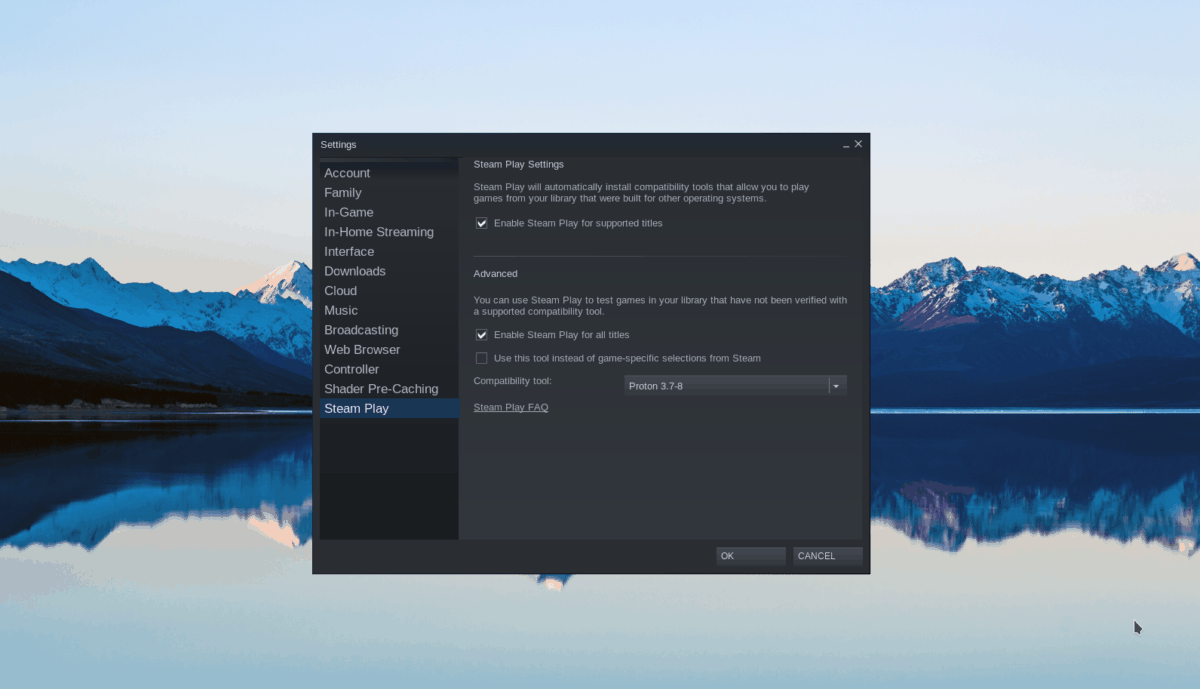
Klik pada butang "OK" untuk mengesahkan pilihan anda. Steam akan dimulakan semula selepas memilih butang "OK".
Langkah 2: Cari butang "Kedai" di dalam apl Steam dan klik padanya dengan tetikus untuk mengakses etalase Steam. Seterusnya, klik pada kotak carian, dan taip "Zombie Army 4: Dead War." Selepas menaip istilah carian anda, tekan kekunci Enter untuk melihat hasil carian.
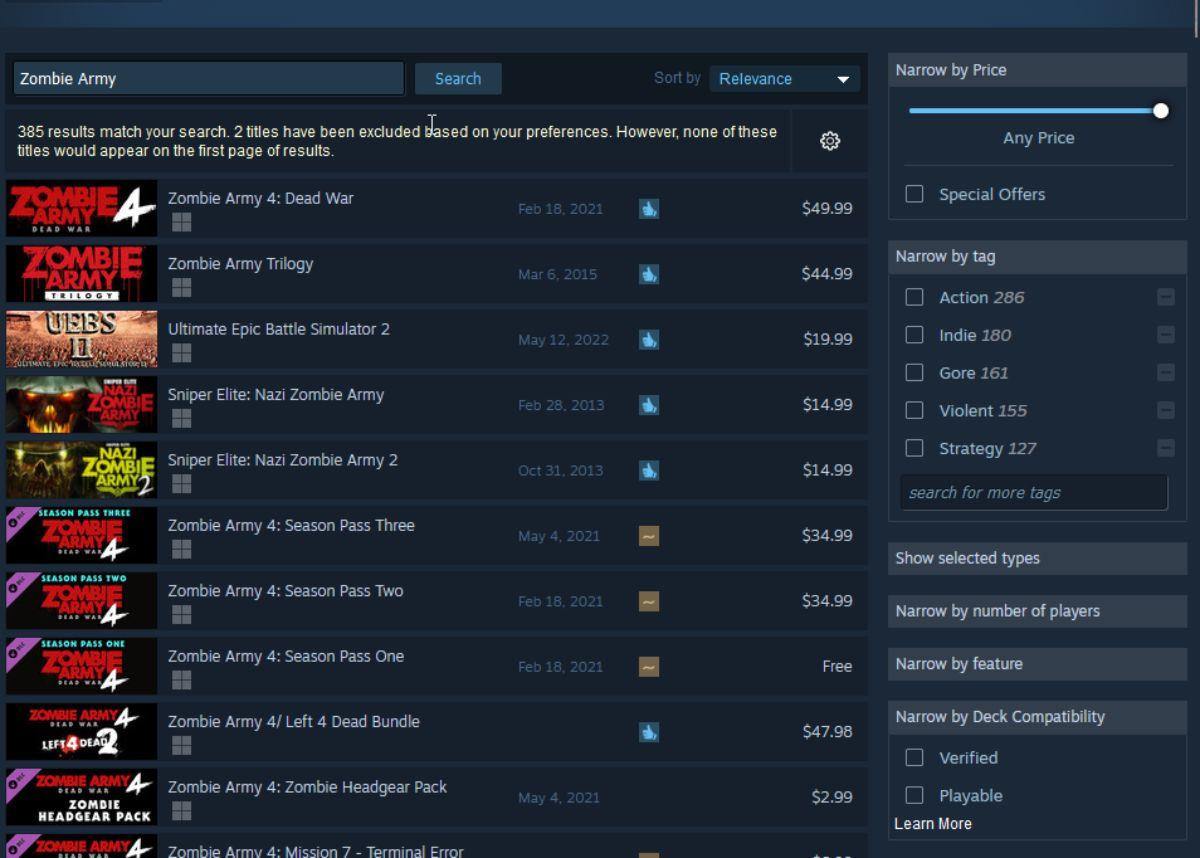
Langkah 3: Lihat hasil carian Steam untuk "Zombie Army 4." Apabila anda telah menemui permainan, pilih dengan tetikus. Mengklik “Zombie Army 4” akan membuka halaman kedai Steam permainan.
Pada halaman kedai Steam Zombie Army 4, cari butang "Tambah ke troli" hijau dan klik padanya dengan tetikus. Memilih butang ini akan menambahkan Zombie Army 4 pada troli Steam anda supaya anda boleh membelinya.
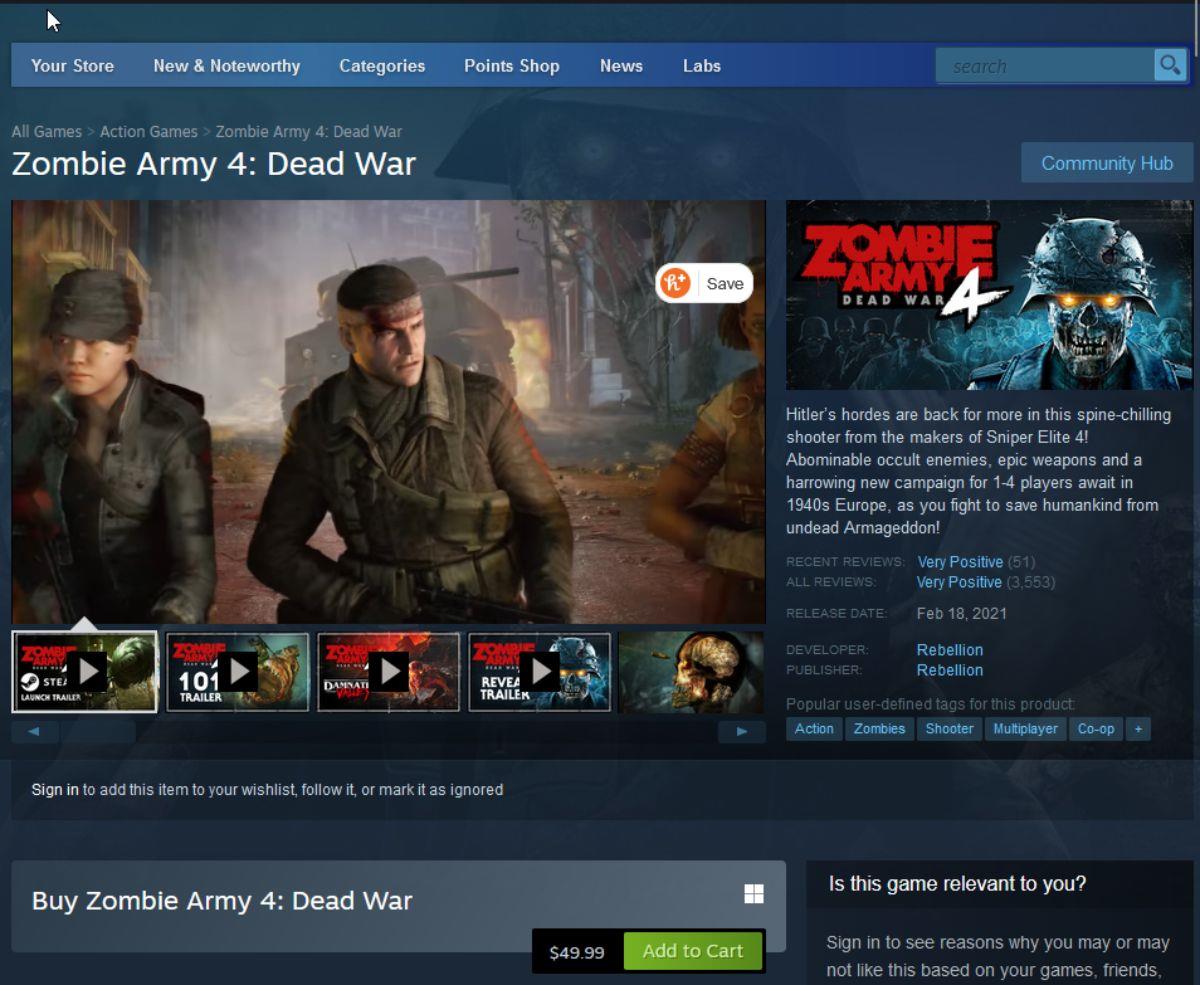
Langkah 4: Cari butang "Perpustakaan" dalam aplikasi Steam dan klik padanya dengan tetikus untuk mengakses perpustakaan Steam anda. Sesampai di sana, cari "Zombie Army 4: Dead War." Kemudian, pilih butang "INSTALL" biru untuk memuat turun dan memasang permainan ke PC anda.

Langkah 5: Proses pemasangan akan mengambil sedikit masa untuk diselesaikan. Apabila proses selesai, butang "INSTALL" berwarna biru akan menjadi butang "MAIN" berwarna hijau. Pilihnya untuk memulakan Zombie Army 4: Dead War pada PC Linux anda.


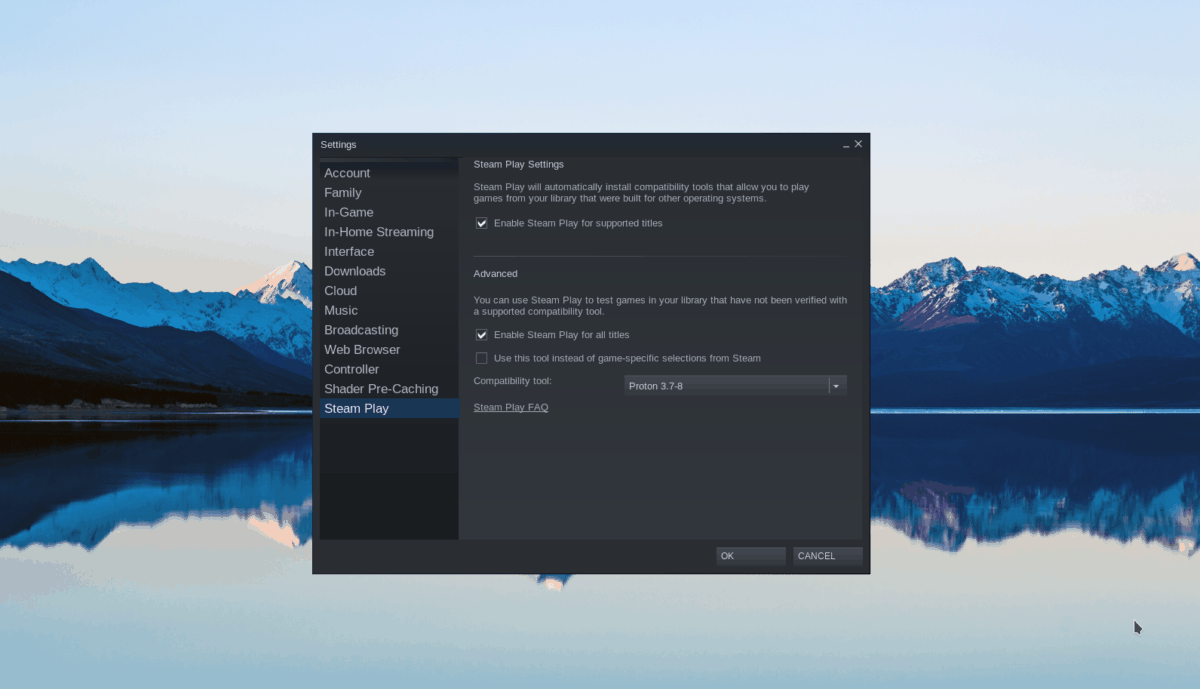
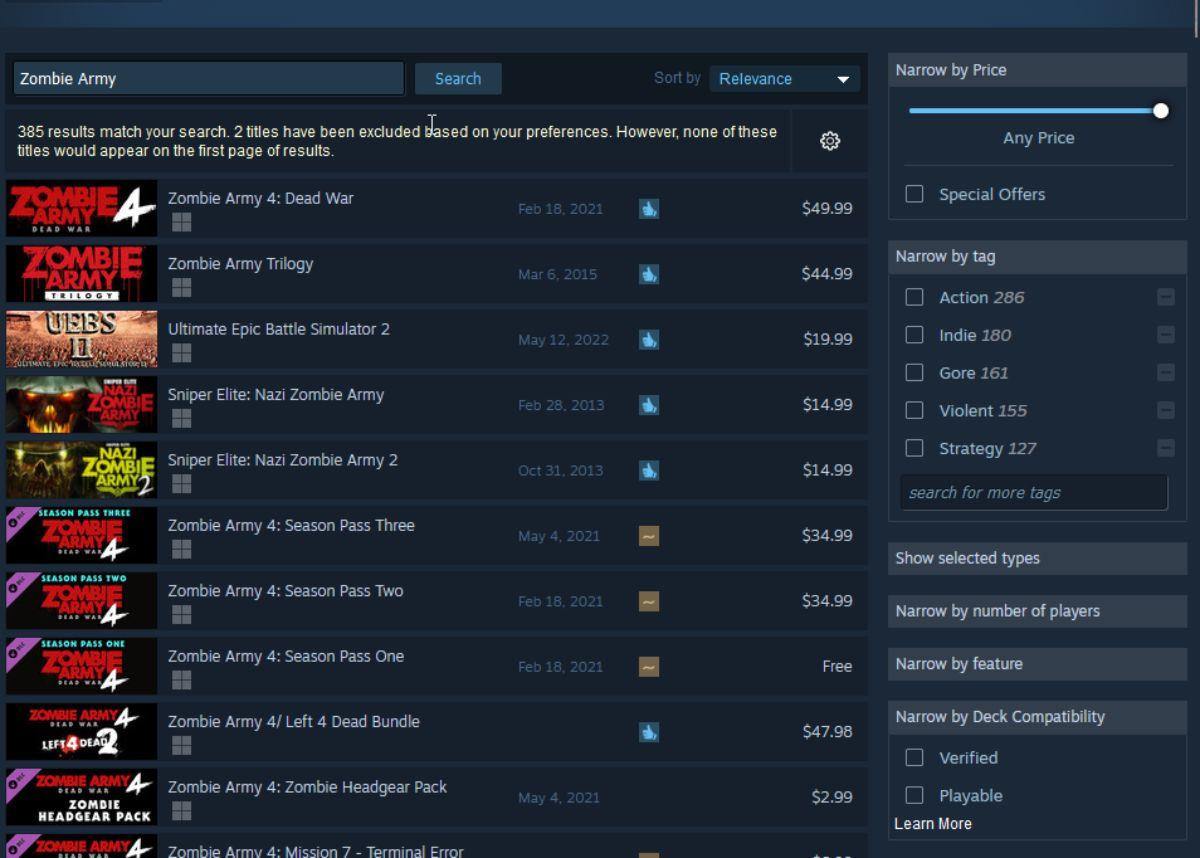
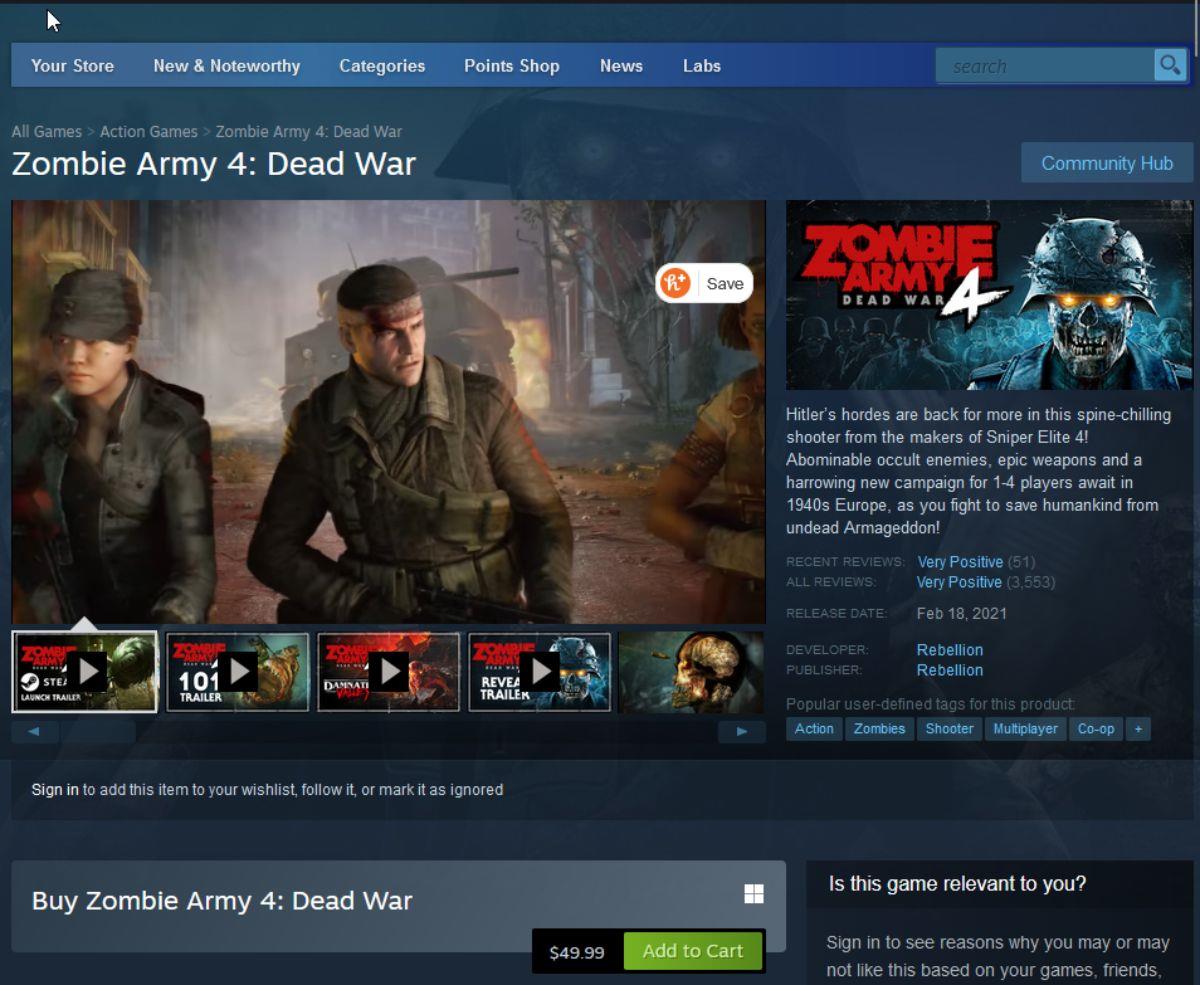



![Muat turun FlightGear Flight Simulator Secara Percuma [Selamat mencuba] Muat turun FlightGear Flight Simulator Secara Percuma [Selamat mencuba]](https://tips.webtech360.com/resources8/r252/image-7634-0829093738400.jpg)




